Stopnie użyte do wyboru narzędzia komponentu biegu i wybrane opcje są takie same dla wszystkich typów biegów. Wykonują poniższe czynności, wybierz odpowiednie narzędzie i określ początkowe opcje, a następnie sprawdź określone procedury dla tworzonego typu biegu.
- Kliknij kartę Architektura
 panel Komunikacja
panel Komunikacja
 (Schody z komponentów).
(Schody z komponentów). - Na panelu Komponent sprawdź, czy wybrano Bieg.
- W galerii Rysuj wybierz jedno z następujących narzędzi do utworzenia żądanego typu biegu:
 (Prosta)
(Prosta)  (Spiralny na wysokość kondygnacji)
(Spiralny na wysokość kondygnacji)  (Spiralny środek-końce)
(Spiralny środek-końce)  (Stopień zabiegowy w kształcie L)
(Stopień zabiegowy w kształcie L)  (Stopień zabiegowy w kształcie U)
(Stopień zabiegowy w kształcie U)
- Na pasku opcji:
- Dla linii położenia wybierz opcję tworzenia ścieżki dla biegu względem kierunku w górę:
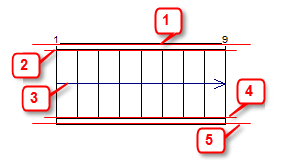
- Zewnętrzna krawędź podpory: lewa (1)
- Bieg: lewo (2)
- Bieg: środek (3)
- Bieg: prawo (4)
- Zewnętrzna krawędź podpory: prawa (5)
W zależności od typu tworzonego biegu, może być korzystna zmiana opcji Linia położenia. Na przykład aby podczas tworzenia biegu zabiegowego przyciągnąć lewą krawędź do ściany, należy wybrać opcję Zewnętrzna krawędź podpory: lewa w odniesieniu do linii położenia.
- W polu Odsunięcie podaj opcjonalną wartość odsunięcia dla tworzenia ścieżki. Przykładowo jeśli wprowadzona zostanie wartość 3" w odniesieniu do odsunięcia, a linia położenia ma ustawienie Bieg: środek, ścieżka jest tworzona w odległości 3" na prawo od osi schodów (w kierunku do góry). Ujemne odsunięcie znajduje się na lewo od osi.
- W polu Rzeczywista szerokość biegu określ wartość szerokości biegu. Jest to wartość biegu nieobejmująca podpór.
- Opcja Automatycznie dodawany spocznik jest zaznaczona domyślnie. W przypadku tworzenia dwóch oddzielnych biegów w celu osiągnięcia kolejnego poziomu, program Revit automatycznie tworzy spocznik między dwoma biegami. Wyczyść tę opcję, jeśli nie chcesz, aby spoczniki były tworzone automatycznie.
- Dla linii położenia wybierz opcję tworzenia ścieżki dla biegu względem kierunku w górę:
- Na liście Wybór typu wybierz typ schodów, który zostanie utworzony. Typ można zmienić później, w razie potrzeby.
- Opcjonalnie można określić preferencje wystąpienia biegu, takie jak Wysokość względna podstawy i Rozpocznij podstopnicą/Zakończ podstopnicą. Na palecie Właściwości wybierz opcję Nowe schody: biegi i zmodyfikuj właściwości wystąpienia zgodnie z potrzebą. Zobacz temat Właściwości wystąpienia komponentu biegu schodów.
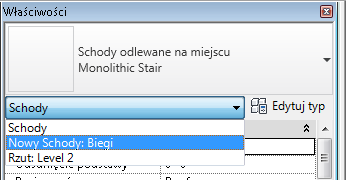
- Opcjonalnie, na palecie Narzędzia kliknij przycisk
 (Poręcz):
(Poręcz): Domyślnie poręcz jest tworzona automatycznie podczas tworzenia biegu.
W oknie dialogowym Poręcz:- Wybierz typ poręczy lub wybierz opcję Brak, jeżeli nie chcesz utworzyć poręczy automatycznie. Poręcz można również dodać w późniejszym czasie, jeśli jest to wymagane. Zobacz sekcję Umieszczanie poręczy na obiekcie nadrzędnym lub Tworzenie poręczy metodą szkicowania).
- Wybierz opcję umieszczenia poręczy: Podstopnice lub Policzek.
- Kliknij przycisk OK. Uwaga: Nie można wyświetlić utworzonej poręczy do momentu zakończenia trybu zespołu edycji schodów.
- Postępuj zgodnie z procedurą dla określonego typu tworzonego komponentu biegu (procedury są wyświetlane w sekcji Tematy pokrewne).